共享打印机无法找到核心驱动程序包 如何解决连接共享打印机时找不到驱动程序的问题
时间:2024-04-24 来源:互联网 浏览量:
在日常工作中,有时我们需要连接共享打印机来打印文件,但却发现无法找到核心驱动程序包的情况,这种问题在实际操作中并不罕见,可能是由于系统更新或网络设置等原因导致的。如何解决连接共享打印机时找不到驱动程序的问题呢?接下来我们将详细探讨这个问题并提供解决方案。
步骤如下:
1.主机端设置:点击开始菜单,选择设置(小齿轮形状)选项,如下图所示。
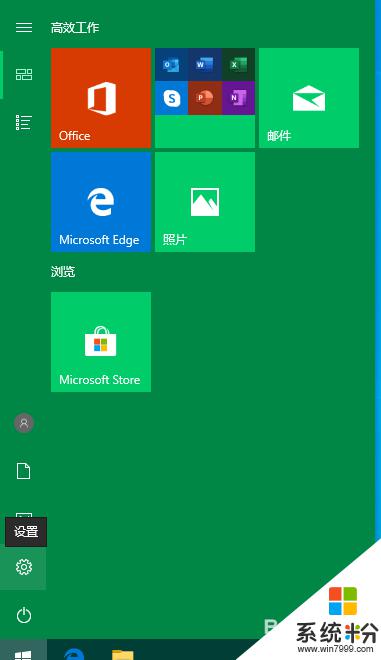
2.在Windows设置界面,选择设备选项,下面有提示信息:蓝牙、打印机、鼠标。
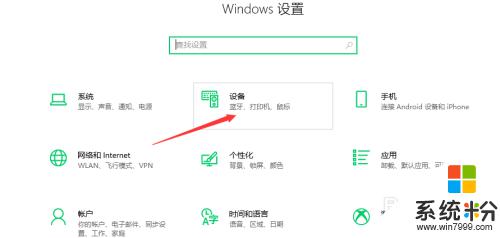
3.在打开的新窗口界面,窗口右侧点击“设备和打印机”如下图所示。
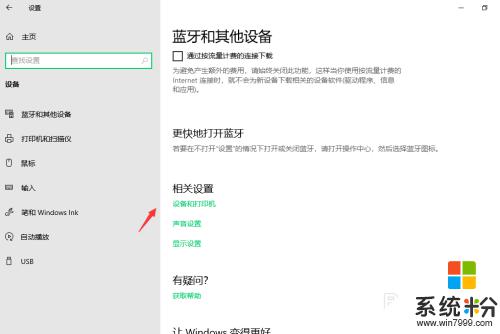
4.在设备和打印机界面,找到需要共享的打印机,右键选择属性。
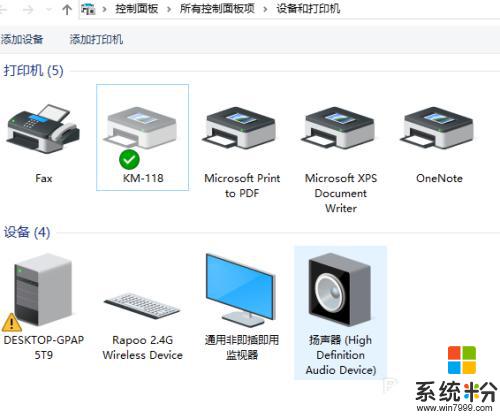
5.在属性窗口界面,选择共享选项卡,勾选共享这台打印机及在客户端计算机上呈现打印作业。
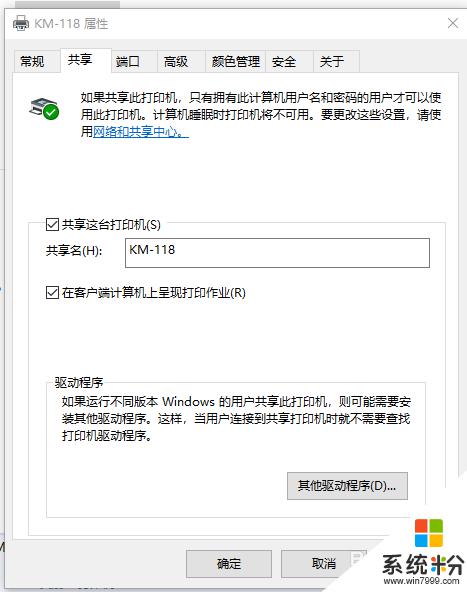
6.如果运行不同版本的Windows的用户共享此打印机 ,则可能需要安装其它程序。这样当用户连接到共享打印机时就不需要查找打印机驱动程序。
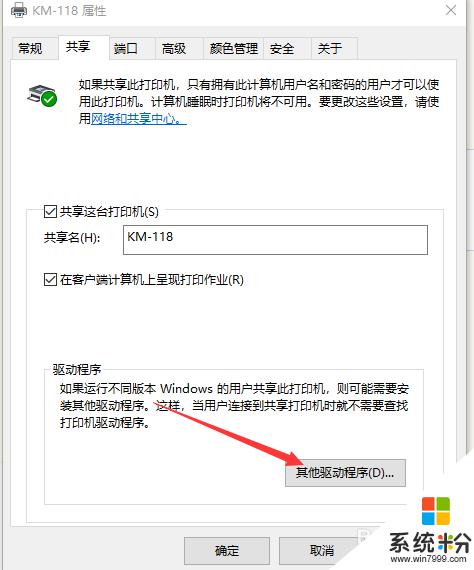
7.由下图可以看出X64已经默认勾选,这时需要勾选X86前的复选框。
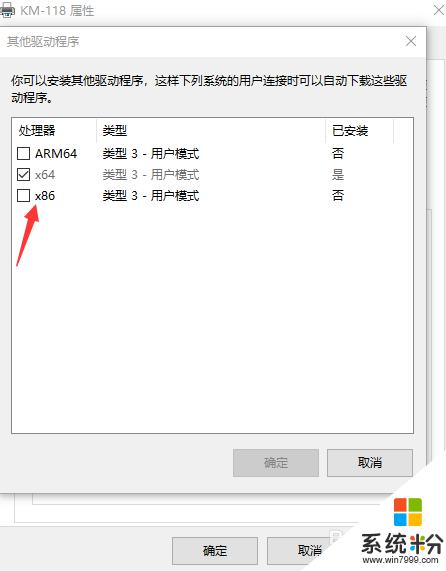
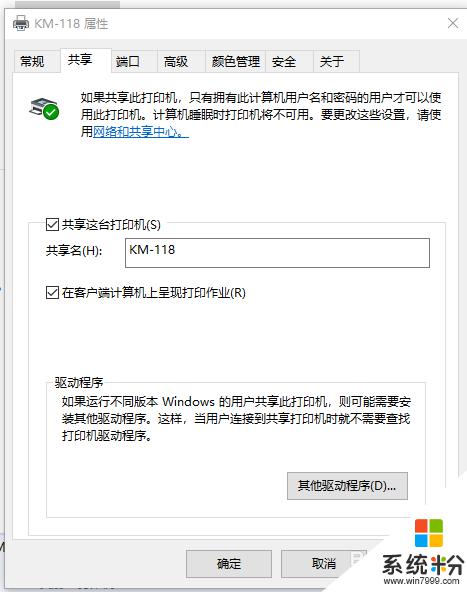
8.点击确定,然后会自动打开窗口安装打印机驱动程序。在文件复制来源的地方选择驱动程序所在的位置。
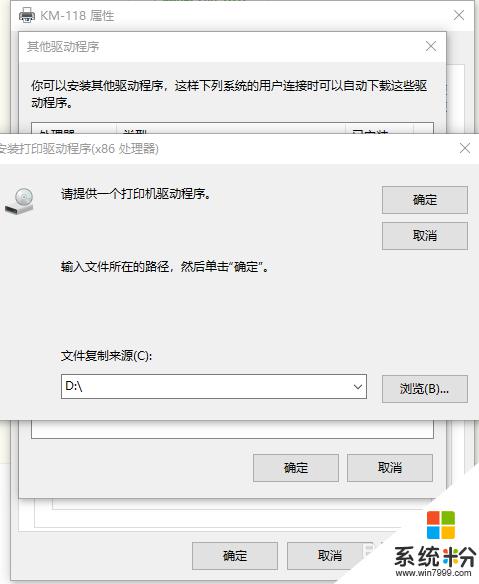
9.右键选择此电脑属性,打开的页面下方计算机名、域和工作组设置里计算机名:DESKTOP-GPAP5T9
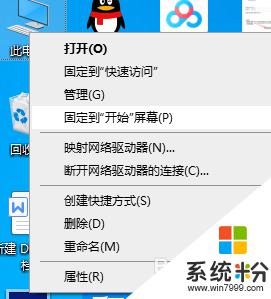
10.客户端设置:鼠标右击开始菜单图标,选择运行。
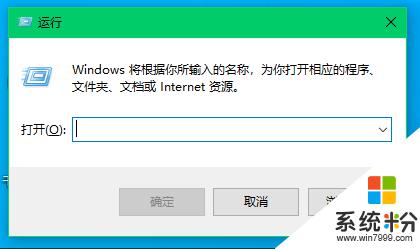
11.在运行窗口,输入\\DESKTOP-GPAP5T9,然后点击确定。选择打印机,鼠标右键选择连接。按提示安装驱动程序即可。
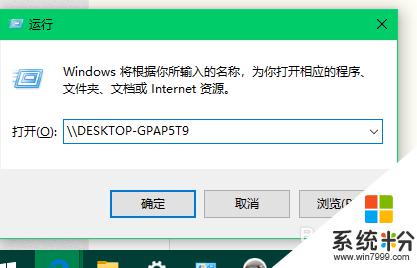
以上就是共享打印机无法找到核心驱动程序包的全部内容,如果遇到这种情况,可以按照以上步骤解决问题,非常简单快速。
我要分享:
相关教程
- ·电脑连接到打印机后提示找不到驱动程序怎么解决 电脑连接到打印机后提示找不到驱动程序的方法
- ·打印机驱动安装找不到打印机 打印机安装驱动找不到打印机怎么办
- ·共享打印机oxooooobcb 如何解决共享打印机无法打印的问题
- ·共享打印机无法连接怎么解决 打印机共享无法连接的解决方法
- ·打印机驱动程序无法启动 打印机驱动程序无法识别怎么办
- ·打印机驱动安装后电脑找不到打印机 Windows10添加打印机找不到网络打印机
- ·戴尔笔记本怎么设置启动项 Dell电脑如何在Bios中设置启动项
- ·xls日期格式修改 Excel表格中日期格式修改教程
- ·苹果13电源键怎么设置关机 苹果13电源键关机步骤
- ·word表格内自动换行 Word文档表格单元格自动换行设置方法
